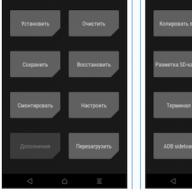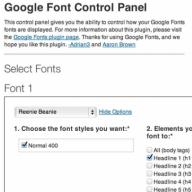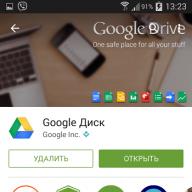Приставка только что вернулась из мастерской, привод прошит, а значит пора записать первый диск и опробовать новую возможность полюбившейся консоли. Разберем подробнее, какие диски нужны для записи, какие программы необходимо загрузить на компьютер и сколько времени займет процесс записи.
Кстати, хоть владельцы Xbox 360 с Freeboot могут играть в игры бесплатно, скачивая их из интернета, игру нужно поместить на HDD или внешний носитель. Иногда бывает так, что память приставки или флешки переполнена, а удалять ничего не хочется. В таком случае не стоит расстраиваться, ведь игру можно записать на диск , в чем нам помогут сразу 2 программы — Imgburn и CloneCD.
Особенности записи игр на диск

Во избежание проблем, стоит потратить немного больше денег и приобрести качественный диск фирмы Verbatim или TDK, а также других известных марок. Для записи подходят только двухслойные DVD-R Dual Layer (DL).
прошивка Xbox 360
Imgburn — запись игр на Xbox 360
Программа для записи игр на Xbox 360 Imgburn отлично справляется с поставленной задачей.
Для начала нужно скачать программу с официального сайта и установить ее на ПК. Когда установка закончится, жмем «Готово» в установщике и открываем готовую к работе утилиту.
Первое, что нужно сделать, проверить настройки:
- Наводим курсор на вкладку Tools и в выпадающем списке выбираем Settings ;
- Во вкладке Write обратите внимание на значение пункта Layer Break (For DL Media) . Должно быть выбрано Calculate Optional . В дальнейшем настройка Imgburn для записи игр Xbox 360 не потребуется.
Нажимаем Write image file to disc . Далее нужно указать путь к записываемому файлу и выставить скорость записи.
Жмем на картинку со стрелкой и в появившемся окне выбираем Write until end of the disc (Truncate) , жмем «ОК» . В следующем окне жмем «Продолжить» .

На этом подготовка к записи завершена и никаких ошибок произойти не должно. Если все же что-то пошло не так, нужно убедиться, что диск исправен и не имеет физических повреждений. Проблема может быть и в образе игры, если он создан неправильно. Попробуйте скачать его из другого источника .
Пока идет запись, лучше не загружать ПК другими программами и дождаться полного завершения процесса. Это поможет снизить вероятность возникновения ошибок.
CloneCD — запись игр на Xbox 360
Записать диск с игрой для Xbox 360 можно программой CloneCD. Бесплатную русскую версию с ключом активации можно найти в интернете.
Открываем программу и нажимаем «Запись CD из имеющегося файла-образа» . В новом окне указываем путь к файлу, который нужно записать на диск, и жмем «Далее» . Следом выбираем скорость записи (см. выше) и жмем «ОК».

В зависимости от выбранной скорости, запись может занять от 15 до 45 минут .
Альтернативные способы записи образов на диск
Существуют другие утилиты записи игр Xbox 360 на диск, например, Nero, Astroburn Lite, BurnAware Free, Ashampoo Burning Studio, Burn4Free и другие.
Рекомендуется записывать именно с помощью специализированных программ и не использовать средство записи дисков в Windows, так как возникает большая вероятность, что диск не будет работать должным образом или совсем испортится.
В наших мастерских производится прошивка Xbox 360 . Вы можете смело довериться многолетнему опыту наших специалистов. Звоните и записывайтесь!
Если вы решили сыграть в игру на отличной консоли XBOX 360 от Microsoft, то, в наше время, вас сможет остановить только отсутствие дисков для этой игровой приставки. Несмотря на приличный возраст консоли, она все ещё актуальна и для неё существует множество эксклюзивных игр. Сейчас мы рассмотрим, как можно записать игру на обычный двухслойный диск.
Подготовительные работы
Для начала вам необходимо приобрести чистые двухслойные DVD-диски производства TDK или Verbatium. Именно эти «болванки» хорошо записываются. Процент «запоротых» дисков этих производителей невелик.
ВАЖНО! Смотрите на маркировку, она должна быть DVD+R DL (DL – double layer – двойной слой). Именно DVD+R (не DVD-R – эти диски не подходят!).
Следующим шагом будет скачивание с какого-нибудь торрент-трекера образа с игрой. Выбирайте большие и известные интернет-ресурсы, дабы избежать архивов с битыми файлами, записав которые, вы только потратите диск впустую.
Также понадобятся 2 программы. Первая из них – ImgBurn. Собственно с помощью её вы и будете записывать диски. Вторая – BurnerMAX Payload Tool – патчер, который делает доступным для записи весь объём двухслойного DVD-диска. Это необходимо, чтобы образ записался на все 100%, иначе вы опять же рискуете получить нечитаемый диск.
В данной статье я буду рассказывать вам о том, как записывать игры на Xbox 360 на обычные диски. Имея знания в этой области, вы сможете экономить на покупке лицензионного продукта. Конечно же, это не совсем правильно и в какой-то степени даже нарушает Но можете быть спокойны, вас не посадят, если вы запишите один диск с игрой и будете использовать только в личных целях. Стоит заметить, что в среднем один лицензионный продукт стоит примерно 1000 рублей. При этом вы, конечно же, будете играть не только в одну игру. Поэтому, обладая знаниями, можно недурно сэкономить. Итак, далее вы узнаете о том, как записывать игры на Xbox 360.
Подготовка
Перед тем как приступить к основной инструкции, нужно определиться с перечнем необходимых средств. Запись игр на Xbox 360 должна происходить через специальную программу. В данной статье я буду использовать Astroburn Lite. Помимо программы вам понадобится скачать саму игру и купить подходящий диск. Начнем по порядку. Скачать игру вы сможете в Интернете. Сейчас существует множество порталов, на которых находятся тысячи необходимых файлов. Чаще всего игры скачиваются в отдельном архиве, где присутствует два файла - один с расширением.iso, другой - .dvd. В некоторых случаях встречается формат игр.nrg. На нормальных сайтах имеется краткое описание, в котором сообщаются все необходимые сведения о загружаемом контенте. Теперь давайте обсудим диск. Он должен быть обязательно DVD+R. Использование RW может привести к проблемам с приставкой. Нельзя использовать некачественные диски. Лучше заплатить чуть больше, чем потом заново повторять всю работу. Помните, что один диск можно использовать только один раз для записи, так как DVD-R нельзя перезаписывать. На этом подготовка заканчивается. Далее приводится инструкция, из которой вы узнаете о том, как записывать игры на Xbox 360.

Инструкция
На этом этапе у вас уже должна быть установлена программа Astroburn Lite:
- Откройте программу. Перейдите во вкладку «Обзор».
- Нажмите кнопку для обзора (иконка с лупой). Выберите директорию, где находится скачанная игра.
- Как только определится местоположение файла, вы увидите всю информацию о нем в окне программы. После этого можно вставлять диск. И выбирать его в поле «Привод».
- Последним этапом является настройка скорости записи. Этот параметр очень важен. При этом чем медленнее скорость, тем качественнее будет производиться запись. Руководствуясь этим, выбирайте необходимый пункт в параметре «Скорость записи».
Дополнительная информация
Процесс записи игры на хвох 360 происходит совсем недолго и зависит от выбранной скорости и веса файлов. Самое главное - не торопитесь, уделяйте каждому пункту инструкции внимание. Не забывайте, что я рекомендую использовать именно DVD-R диски. А их нельзя перезаписывать. Объем вмещаемой памяти тоже имеет значение.

Заключение
Вопрос о том, как записывать игры на Xbox 360, задается очень часто. Имея при себе диск и уже скачанные файлы, вы легко справитесь с этой задачей. Но помните о том, что пиратство - наказуемое преступление. Лично я осуждаю данные способы добычи игр. Ведь любой труд не должен оставаться без вознаграждения.
Всем привет! Здесь я расскажу о том, как узнать прошивку приставки Xbox 360 и записывать диски, скаченные с торрента. Надеюсь мой опыт будет кому-то полезен
1. Прошивка.
Прошивка Xbox 360 позволяет играть в пиратские игры, скаченные на просторах интернета, соответственно, если ваша приставка новая - то, скаченные и записанные на болванку игры у вас не пойдут.
Я купил приставку уже прошитую б/у, и не знал, прошита она или нет. Как я понял, узнать какая версия прошивки, можно только экспериментальным путём, пробуя запустить разные диски на приставке.
2. Виды прошивок.
- LT+3.0
- LT+2.0
- Freeboot
- iXtreme
iXtreme (полное название iXtreme Compatible ), делится на версии, от 1.2 до 1.6.1 версия влияет на возможность записи более новых игр.
3. Дисковод для записи.
Далеко не каждый привод подойдёт для того, чтобы записать игру для Xbox 360. Самое лучшее решение, это покупка привода Lite-On. Я себе заказал в Сотмаркете привод Lite-On iHAS324. До этого пробовал записывать на четырёх разных пишущих дисководах, но нормально на них диски не писались, вылетала ошибка примерно на 50% записи второго слоя. Этот dvd-room нормально записывает все образы, любой прошивки от iXtreme до LT+3.0
4. Диски для записи.
Игры для Xbox 360 можно записывать ТОЛЬКО на двухслойные DVD+R диски, ещё они могут называться DVD+R DL. Их ёмкость составляет 8,5Гб.


Нужные программы:
- Программа для записи: ImageBurn <<скачать>>
- Программа для эмуляции свободного места на болванке: BurnerMax burnermax_v0.15.rar (ищем в инете)
6. Пошаговый процес записи:

Немного дополню как записывать:
- Скачиваем программу ImgBurn версия 2.5.5.0.
- Устанавливаем ее и закрываем.
- Для русского языка перемещаем файл "russian.lng" в Program Files > ImgBurn > Languages.
- Запускаем ImgBurn v2.5.5.0 > Tools > Settings > General > Language > Русский и нажимаем Ok. Готово.
Настройка программы ImgBurn v2.5.5.0 для записи игр формата "XGD3" :
- Запускаем ImgBurn v2.5.5.0 > Сервис > Настройки.
- Выбираем Чтение > ставим галку на "DVD" а с "MDS" и "CCD если есть" снимаем.
- Выбираем Создание > ставим галку на "DVD" а с "CUE" и "MDS" снимаем.
- Выбираем Запись > ставим точку где написано "Указанное" и прописываем рядом с надписью "Сектора в слое 0" эти цифры "2133520"
P.S. LayerBreak=2133520 это новый переход на второй слой диска только для игр формата "XGD3" - это которые весят больше 8 Гб. прописываем "2133520".
LayerBreak=1913760 это переход на второй слой диска для игр формата "XGD2" это которые меньше 8 Гб. а точнее 7.05 Гб. и 7.30 Гб. прописываем "1913760"
ВАЖНО
Не забывайте менять эти цифры в настройке в зависимости от того смотря какие игры Вы будете записывать. Неправильный ввод или ваша забывчивость приведет к порче болванки.
5. Чуть ниже "Приоритет процесса" выбираем "Наивысший" и нажимаем "OK". Все, программа для записи "XGD3" настроена.
Инструкция для записи игр только для формата XGD3" через программу ImgBurn v2.5.5.0:
Запись производится на диск DVD+R DL 8.5 GB двухслойные DVD.
- Выберите пункт "Записать образ на диск"
- Источник - указываем путь к папке с игрой и выбираем "dvd" файл, а не iso.
- Проверка - снимаем "галку" если есть.
- Скорость записи - ставим "1x" до "4x" дойдет автоматом.
- Нажимаем запись.
- ImgBurn выдаст сообщение о том, что не хватает места на диске для записи образа. Он спросит, хотите ли Вы продолжить запись. Нажмите кнопку "Да".
- Появится другое сообщение, сообщающее, что layerbreak превышает объем слоя L0. Нажмите кнопку "Да".
- Появится ошибка "Set L0 Data Zone Capacity Failed!". Нажмите кнопку "Продолжить".
- Начнется запись образа на диск.
- 48% переход на второй слой диска LayerBreak=2133520.
- Ближе к концу процесса записи, ImgBurn выдаст ошибку на 97% так должно быть нажмите кнопку "Отмена".
- Появится сообщение с вопросом о том, хотите ли вы, чтобы ImgBurn попытался закрыть сессию записи и финализировать диск. Нажмите "Да".
- Игра дозапишется и появится информация о диске "Статус: завершен" и что он "не пустой". Закрываем программу. Вытаскиваем диск и наслаждаемся игрой.
Ошибок о нехватке места не будет, если в самом начале запустить BurnerMax.


Где взять образы? На Торрентах. Быстро и надёжно. Ну, ещё плюс, на каждом уважающем себя торренте с XBOX360 вы найдёте описание, способы записи, активацию и.т.д.
Не находите нужную прогу (игру) – есть наша подсказка – HAL (поисковик).
Как записать диск для Xbox 360, вариантов всего 3. Мы выбрали и испробовали для Вас, один, наиболее работящий на текущий момент. Спасибо – xboxportal.
Проблем в записи несколько. Начиная от того – а расшарена Ваша приставка и хотите ли Вы сделать её читающей всё, до того что не все диски подходят и пишущие дисководы не так хороши и совместимы.

Итак (у Вас расшаренная приставка, и ВЫ не намерены платить 30% прожиточного минимума за каждый диск).
Для записи игр xbox 360 небходимы DVD+R DL 8.5 GB (двухслойные DVD).
Перед покупкой дисков обратите внимание на то, что они должны быть именно DVD+R! Минусовые болванки (DVD-R) для записей игр xbox 360 НЕ подходят, т.к. они не поддерживают корректный переход на второй слой (layerbreak).
Теперь поговорим о брендах.
Остерегайтесь поддельных Verbatim!
Также обратим внимание, что при покупке болванок Verbatim в неспециализированных местах по цене 60-70 рублей большой шанс нарваться на подделку. Хоть и подделка читается нормально на Samsung, если же вы хотите реальный Verbatim (а стоит он не дешевле 80р), то читайте следующий абзац.
Поддельные коробки выглядят намного грубее, неровный низ, криво натянутая пленка, плохая полиграфия на бумаге и т.д.
ВНИМАНИЕ! На оригинальных Verbatim DVD+R DL Printable надписей в центральном кругу (прозрачном) быть НЕ должно! Если на белом диске, в прозрачном кружке есть надписи Verbatim и прочее - это не оригинал.
Как записать демоверсию для Xbox 360:
Для начала нам нужно:
программа CloneCD (для первого способа);
программа Nero Burning Rom (для второго способа соответственно);
писать демки можно на любие болванки (CD, DVD, R, RW), лишь бы влезали
Первый способ применяется когда при распаковке вы получаете образ (например **.iso).
Внимание! Проверьте чтобы в образе была следующее дерево папок: content->000000000000->папка из цифр->...(дальше не важно). Если у вас иначе, разархивируйте.исо-файл, создайте недастоющую папку content и запишите вторым способом!
2) Запускаем CloneCD. Выбираем опцию "Write from ImageFile" ("Запись CD из имеющегося файла-образа").
4) Находим на винчестере папку с нужной нам демоверсией и выбираем файл с расширением ".ISO". При этом название самого файла может быть каким угодно, например, IMAGE.ISO, GAME.ISO, nig-r6vegas.ISO и т.д. Нажимаем "Open" ("Открыть").
9) Диск готов.
Второй способ немного сложнее, но с его помощью мы можем на диск запихать сразу несколько демок.
1) Скачиваем программу Nero Burning Rom. Используем поиск по треккеру и выбираем понравившуюся версию.
2) Устанавливаем и запускаем Nero Burning Rom (именно его, а не StartSmart) и выбираем "Новый проект” -> DVD-ROM UDF*(см. сноску чуть ниже).
Нажимаем "Новый”
3) Теперь открываем образ демоверсии программой WinRAR или другим архиватором.
Видим там папку Content и куда нибудь ее распаковываем.
Можно совместить несколько демок, просто переместив содержимое их папок Content в одну. После распаковки естессно.
4) Перемещаем только что распакованную папку Content в Nero и нажимаем "Записать текущий проект”.
Выбираем скорость и немного ждем. Не забудьте вставить болванку в привод
5) Ваш диск с несколькими демками готов!
Записанную демку на боксе ищем в разделе "Демонстрации”.
* - можно не мучится с НЕРО и образом UDF. Сейчас можно записать папку content как обычный диск любой программой поддерживающей создание диска с данными, например Ashampoo Burning Studio 2008
Нам необходимо:
-ПК привод, поддерживающий запись DVD+R DL(смотри о приводах выше)
-образ игры на жестком диске
-DVD+R DL болванка(о выборе болванок смотри выше)
2) Инсталируем и запускаем программу. Выбираем опцию "Write from ImageFile" ("Запись CD из имеющегося файла-образа").
3) Нажимаем "Browse" ("Обзор").
4) Находим на винчестере папку с нужным нам образом и выбираем файл с расширением ".DVD". При этом название самого файла может быть каким угодно, например, IMAGE.DVD, GAME.DVD, nig-r6vegas.dvd и т.д. Нажимаем "Open" ("Открыть").
5) Образ выбран, нажимаем "Next" ("Далее").
6) Выбираем привод для записи, если у вас их несколько. Нажимаем "Next" ("Далее").
7) Теперь выбираем скорость записи. Время записи от 18 до 40 минут в зависимости от скорости. В идеальных условиях стоит записывать диски на 2.4x скорости, т.к. чем меньше скорость, тем меньше ошибок при записи и следовательно вероятно чуть более хорошая читаемость дисков приставкой.
Диски Verbatim 2.4х можно спокойно записывать 4-ой скорости, по ошибкам разница между скоростью записи 2.4х и 4х не значительна. При записи на 6-ой скорости диск возможно будет чуть дольше грузится.
8) Осталось только дождаться окончания записи.
9) Диск готов.
Инструкция по снятию образа с пиратского диска:
ВНИМАНИЕ! далее приведена инструкция по снятию образа с пиратского диска (обычной болванки или купленной пиратки на штамповке или болванке). С лицензионного диска образ снять гораздо сложнее, делается это через приставку со специальной прошивкой и так далее.
Для начала нам нужно:
* программа CloneCD;
1) Скачиваем последнюю версию программы CloneCD.
2) Инсталируем и запускаем программу. Выбираем опцию "Read to Image".
3) Выбираем привод через который вы будете копировать диск. У меня выбран привод Benq 1640, т.к. мой второй привод Pioneer 111D не лучший выбор для копирования дисков. Хотя для записи болванок Pioneer 111D один из лучших приводов.
4) Нажимаем "Neхt".
5) Нажимаем "Browse".
По желанию IMAGE.DVD файл можно переименовать в любой другой, самое главное сохранить расширение файла.DVD
Нажимаем "Save".
7) Путь сохранения выбран, нажимаем "OK".
8) Ждём пока скопируется диск. В зависимости от скорости чтения привода копирование занимает минут 10-15.
9) Всё образ готов.
Happy Pirate Bay !